Спробуйте ці прості виправлення, якщо процес Chrome використовує багато пам’яті
- Велике використання пам’яті в процесі графічного процесора Chrome може статися через застарілий графічний драйвер.
- Оновлення Google Chrome і графічного драйвера може вирішити проблему.
- Вимкніть апаратне прискорення в Chrome, щоб зменшити високе використання пам’яті GPU.
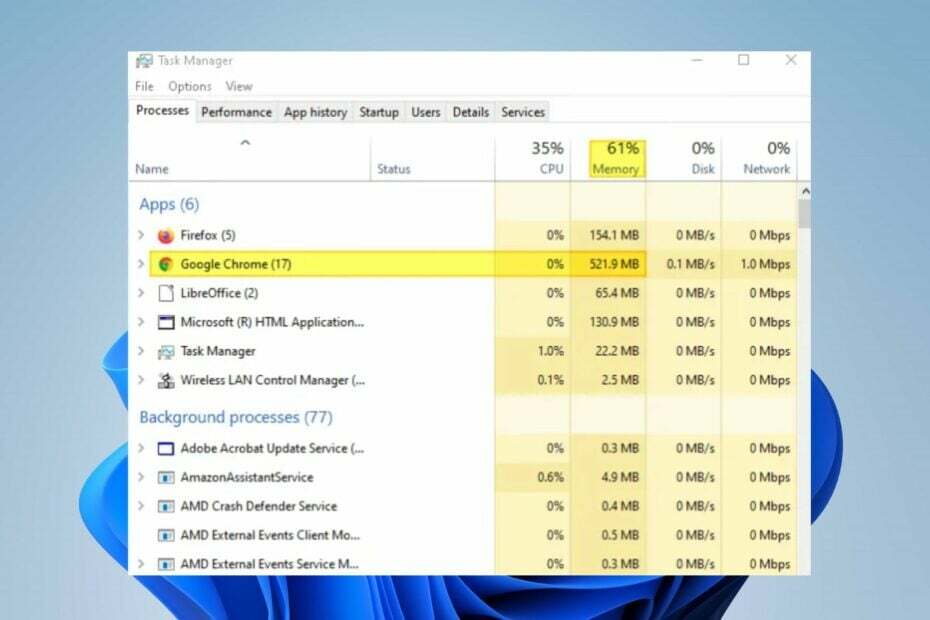
- Легко та інтуїтивно зрозуміло управління робочим простором
- Блокувальник реклами вбудований режим для швидшого завантаження сторінок
- WhatsApp і Facebook Messenger
- Настроюється вул і ШІ-дружній
- ⇒ Отримати Opera One
Chrome, безсумнівно, є одним із найкращих браузерів у світі. Він має багато функцій, як-от налаштування, безпека тощо, які ставлять його вище інших браузерів. Однак останнім часом користувачі скаржаться на високе використання пам’яті процесом графічного процесора Chrome.
Крім того, деякі користувачі повідомляють про
Збій браузера Chrome після оновлення Windows на своїх ПК.Що спричиняє високе використання пам’яті графічним процесором Chrome?
Коли процес графічного процесора Chrome використовує більше оперативної пам’яті, ніж зазвичай, це може спричинити проблеми з його продуктивністю. Крім того, це може спричинити проблеми з графікою, в результаті чого відставання і заїканнята інші питання.
Однак багато факторів можуть призвести до того, що процеси графічного процесора Chrome на вашому ПК використовуватимуть більше оперативної пам’яті, ніж очікувалося. Деякі з цих факторів:
- Застарілі графічні драйвери – Запуск браузера Chrome на застарілій графічній карті може спричинити багато проблем із його продуктивністю. Це вказує на те, що графічний пристрій не пошкоджений для запуску Chrome, що спричиняє велике використання пам’яті.
- Забагато вкладок у Chrome і доповнень – Високе використання графічного процесора Google Chrome може статися, коли веб-переглядач працює інтенсивніше, ніж зазвичай. Наприклад, це може статися, якщо у вас одночасно запущено занадто багато вкладок. Так само мати багато додатки, встановлені в Chrome може збільшити робоче навантаження, що призведе до високого використання GPU.
- Пошкоджений інсталяційний файл Chrome – Якщо інсталяційний файл Chrome пошкоджено, це вплине на його роботу. Це може спричинити несправність браузера та спричинити високе використання пам’яті GPU.
- Неправильні налаштування Chrome – Такі налаштування, як апаратне прискорення в Chrome, можуть спричинити проблеми з його процесами. Вони можуть спричинити велике використання пам’яті у браузері.
Ці причини можуть відрізнятися в різних пристроях залежно від обставин. Тим не менш, ми проведемо вас через кілька основних кроків, щоб вирішити проблему та змусити Chrome працювати.
Як виправити високе використання пам’яті графічним процесором Chrome?
Пройдіть такі попередні перевірки:
- Перезапустіть браузер Chrome.
- Закрийте інші запущені програми на ПК.
- Перезапустіть Windows у безпечному режимі і перевірте, чи продовжується високе використання графічного процесора Chrome.
Якщо проблема не зникає, спробуйте наведені нижче рішення.
1. Оновіть графічний драйвер
- Прес вікна + Р клавіші для підказки бігти вікно, вид devmgmt.mscі натисніть в порядку.
- Натисніть на Адаптери дисплею, виберіть драйвер зі спадного меню та натисніть Оновити драйвер.

- Виберіть Автоматичний пошук драйверів варіант.
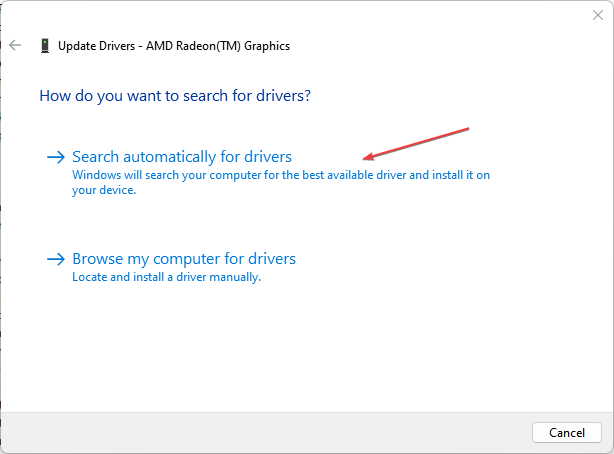
- Перезапустіть ПК і браузер Chrome, щоб перевірити, чи проблема з графічним процесором не зникає.
Оновлення графічного драйвера виправить помилки, що впливають на нього, і встановить найновіші функції для покращення його продуктивності. Перевірте інші кроки для оновлення графічних драйверів на Windows 11 якщо у вас є якісь проблеми.
Якщо ви шукаєте інший спосіб оновити графічний драйвер, вам слід скористатися спеціальним інструментом, наприклад Outbyte Driver Updater, оскільки він може сканувати ваш пристрій на наявність усіх застарілих драйверів і знаходити найновіші оновлення для їх.

Програма оновлення драйверів Outbyte
Найпростіший і найефективніший варіант, який можна використовувати для оновлення драйверів, щоб ваш ПК працював безперебійно.2. Вимкніть апаратне прискорення
- Запуск Google Chrome, натисніть три крапки, щоб відкрити Меню, і перейти до Налаштування.

- Розгорніть Просунутий вкладку, а потім натисніть система.
- Вимкніть Використовуйте апаратне прискорення коли доступна опція, натисніть Перезапустити посилання для перезапуску браузера.

Вимкнення параметра апаратного прискорення може вирішити проблеми, що впливають на його графіку, що може спричинити високе використання GPU.
3. Завершіть завдання для фонових програм у налаштуваннях Windows
- Натисніть вікна + я ключ, щоб відкрити Параметри Windows додаток
- Виберіть програми на лівій панелі та натисніть Встановлені програми.
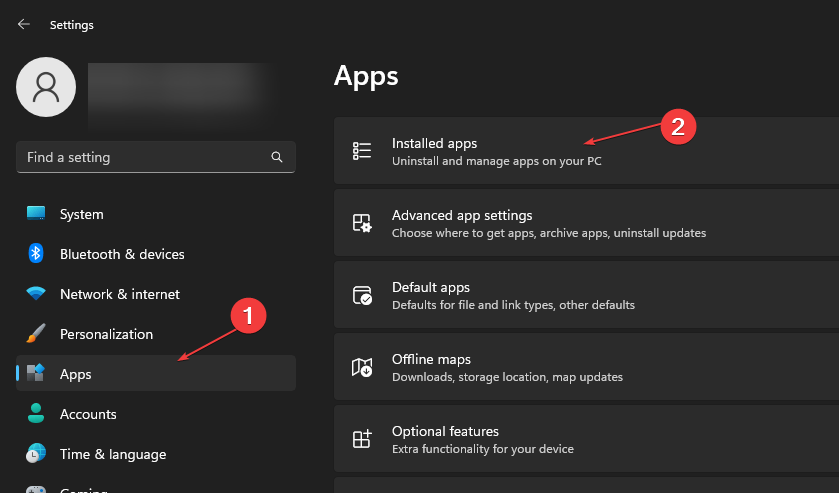
- Виберіть програми, для яких ви хочете завершити завдання, потім натисніть три крапки та натисніть Розширені опції.
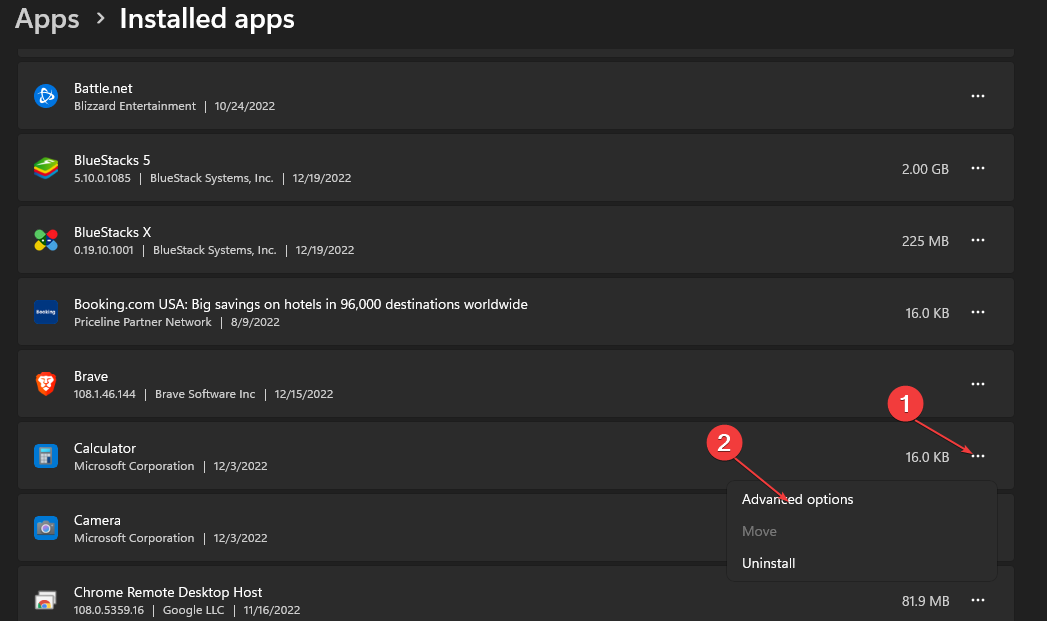
- Перейдіть до Дозволи програми у фоновому режимі, натисніть кнопку спадного меню та виберіть Ніколи.
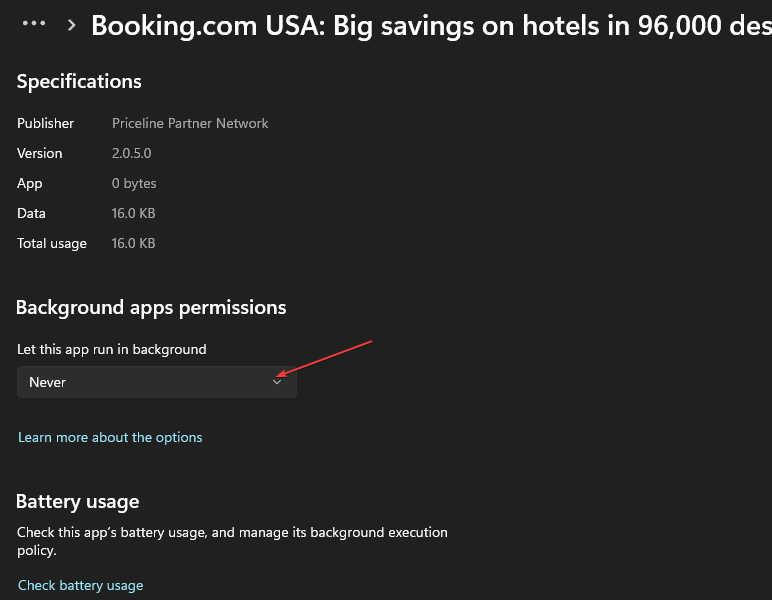
Повторіть процес для всіх програм, яким потрібно обмежити фонові дозволи. Перегляньте нашу статтю про способи відключення фонових програм у Windows 11 якщо у вас виникли проблеми з виконанням наведених вище кроків.
- Вкладки Chrome не відображають назв? 5 способів виправити це
- Вкладки Chrome не завантажуються у фоновому режимі? Ось що робити
- Виправлення: закріплені вкладки Chrome не завантажуються під час запуску
- Трансляція вкладок Chrome не працює? 5 способів виправити це
4. Оновіть браузер
- Запустіть Гугл хром браузер на комп’ютері, натисніть Меню, і перейти до Налаштування.

- Натисніть Про Chrome і натисніть на Оновіть Google Chrome. Якщо доступне оновлення, воно оновиться автоматично.
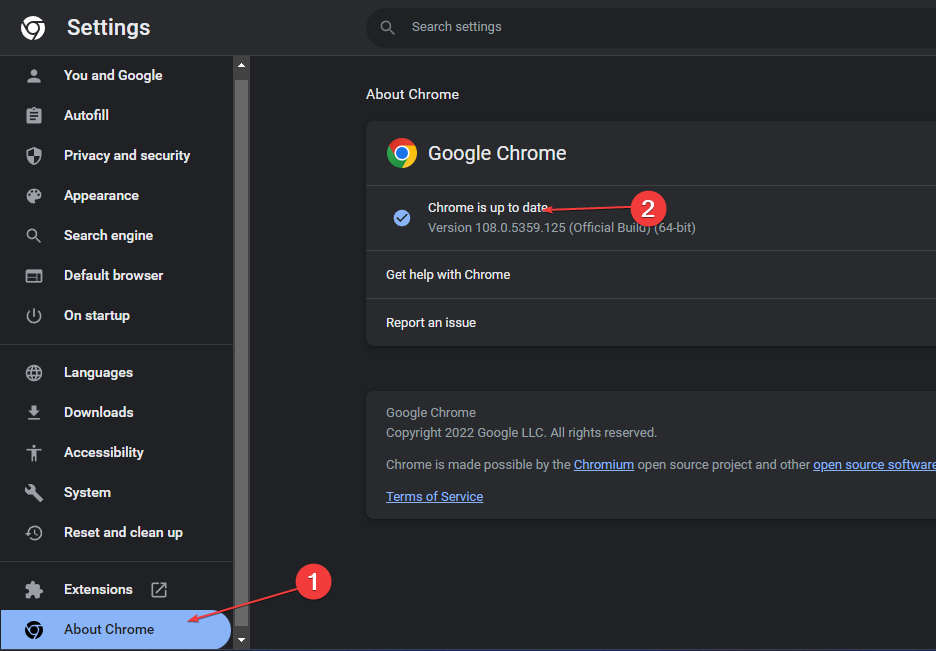
Оновлення Google Chrome виправить помилки, через які він працює інтенсивно, і встановить найновіші функції для браузера.
5. Вимкнути розширення Chrome
- Відкрийте Гугл хром браузера на комп’ютері клацніть Меню, йти до Більше інструментів а потім натисніть на Розширення.
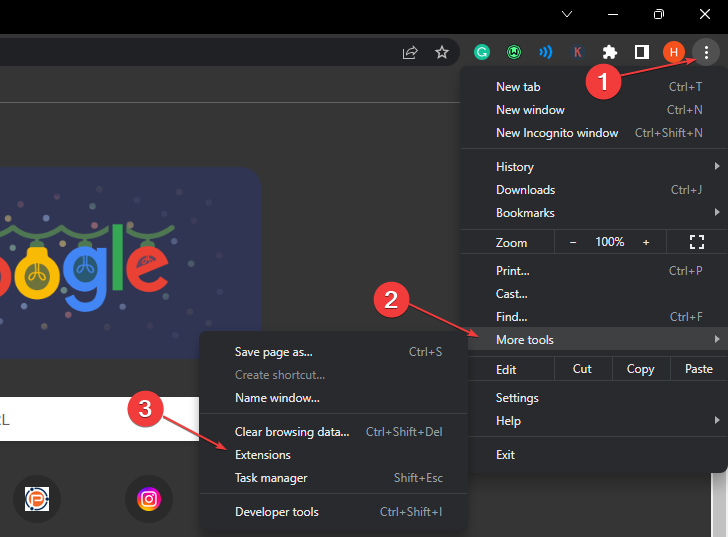
- Вимкніть усі розширення, вимкнувши перемикач для кожного.
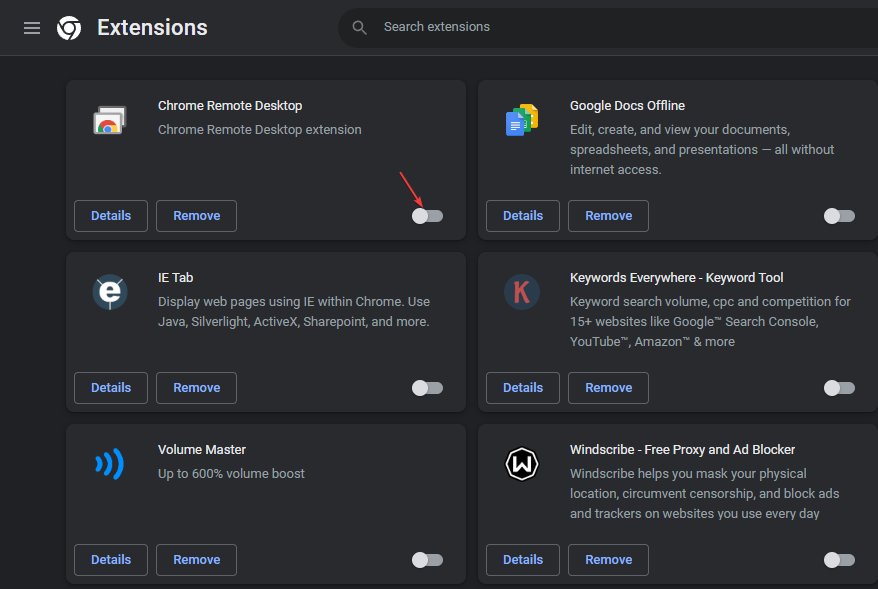
- Перезапустіть браузер і перевірте, чи це допомагає зменшити використання GPU.
Ви можете ввімкнути свої розширення Chrome одне за одним, щоб виявити несправне розширення або максимальну кількість, яка може працювати безперебійно.
Крім того, читачі можуть переглянути наш детальний посібник вирішення проблем із високим завантаженням ЦП браузерів під час запуску у Windows 11. Крім того, ви можете прочитати про як виправити високе використання диска Chrome на вашому ПК.
Якщо у вас є інші запитання чи пропозиції щодо цього посібника, будь ласка, залиште їх у розділі коментарів.


